Cuando uno se enfrenta por primera vez a un programa como Adobe Photoshop Lightroom lo suele hacer lastrado por los vicios adquiridos por el uso masivo y obsesivo de Adobe Photoshop CS. Uno se acostumbra a sus máscaras, su paleta de herramientas y sus layers y se siente extraño al acceder a una interfaz tan concisa que parece estar llena de claves difíciles de desentrañar.
Sin embargo, basta con un par de nociones para empezar a entender todo el potencial que se esconde tras el módulo de revelado en general y la herramienta “pincel de ajustes” en particular (que me trae loco de puro entusiasmo).
¿Es posible realizar estos ajustes con Photoshop? Por supuesto. Y, de hecho, estoy seguro de que todos los hemos realizado alguna vez. Ahora bien, ¿se hacen de la misma manera? No, en absoluto. En Lightroom se trata de un proceso sencillo, intuitivo, mucho más visual y atractivo.
El pincel de ajuste, situado bajo el histograma, en su parte derecha, sirve muy especialmente para realizar ajustes por zonas en nuestras fotografías, algo esencial para lograr efectos personales y muy concretos.
Su funcionamiento es tan sencillo que asusta: sólo hay que seleccionar el pincel, determinar su grosor y la manera en la que se desvanece, y empezar a pintar sobre aquella zona que queremos retocar al margen del resto de la fotografía.
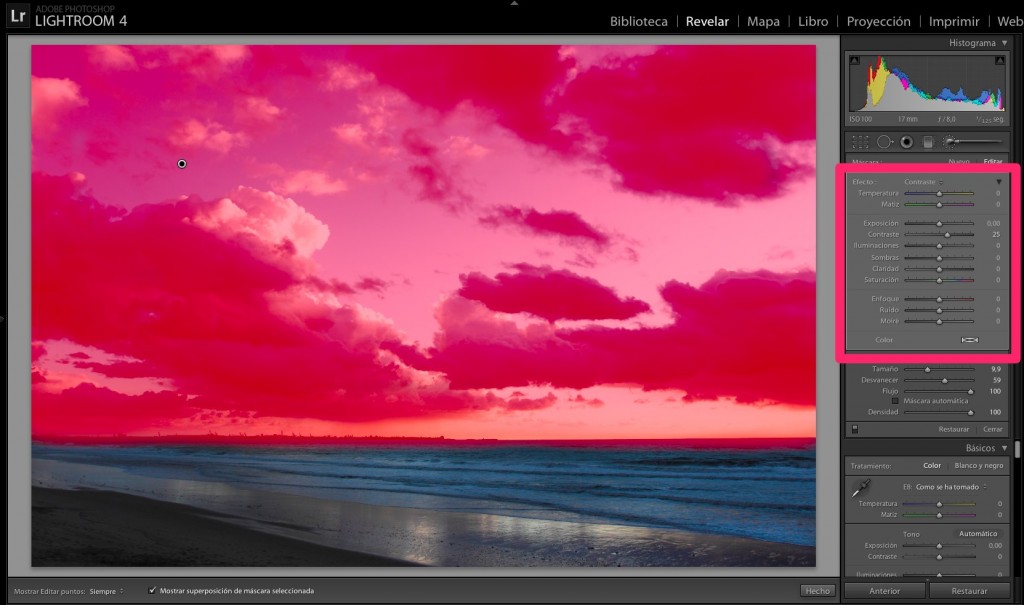
Una vez pintemos sobre la zona de marras, aparecerá un punto negro, que al pinchar sobre él, nos mostrará (en rojo, por defecto) qué partes de la fotografía hemos seleccionado. Por supuesto, podemos volver a tomar el pincel para corregir la selección.
Y ahora viene lo mejor: una vez hemos seleccionado la zona que más rabia nos dé, en la sección de “máscara” aparecerán todos los ajustes que podemos realizar en esa región de la imagen. A saber: cambiar la temperatura, el matiz, la exposición o el contraste; recuperar luces y sombras (muy útil para el HDR), enfocar, eliminar ruido o saturar.
Como todos los usuarios avanzados de Photoshop sabréis, en CS podemos hacer exactamente lo mismo, pero de una forma mucho más enrevesada y sólo sobre archivos tiff o jpg. Porque ojo: en Lightroom, todos estos ajustes podemos realizarlos directamente sobre el original, sobre el archivo raw, con todo lo que ello implica (no hay pérdida alguna de calidad).
En fin, sólo me queda invitaros a que probéis la técnica con vuestras fotos para que os hagáis una idea del enorme potencial que encierra el programa. Una auténtica delicia.